Photoscape: Ritocco Fotografico Facile, Potente e Gratuito!

Programmi di Grafica, Editing e Fotoritocco Free
![courier-stationery-set_thumb[2] courier-stationery-set_thumb[2]](https://blogger.googleusercontent.com/img/b/R29vZ2xl/AVvXsEhSKO5N2QigPCj0kaJ2gnnDaLFpt0iAfDuYqI8TGD_KlqwafRE2L2lq8tNj2foYKiOaNNMbioMqTeqVOSsUGQzKT4WFuEcAExGP5FbTK66SZYIZ_RtD50AZCjKAOGlblCSLh5VxS8QTshI/?imgmax=800)
PROGRAMMI UTILI, VITA PIÙ SEMPLICE!
Compresi link di supporto, guide on line, tutorial step by step, trucchi, svantaggi e vantaggi, per aiutarvi a scegliere il tool più adatto alle vostre esigenze.
Buon Viaggio!
Ritocco fotografico facile, potente e gratuito

Photoscape 3.6.5 ( Free Download da 20.3MB) è un editor fotografico di ottimo livello, anche alla portata dell'utente non esperto di grafica.
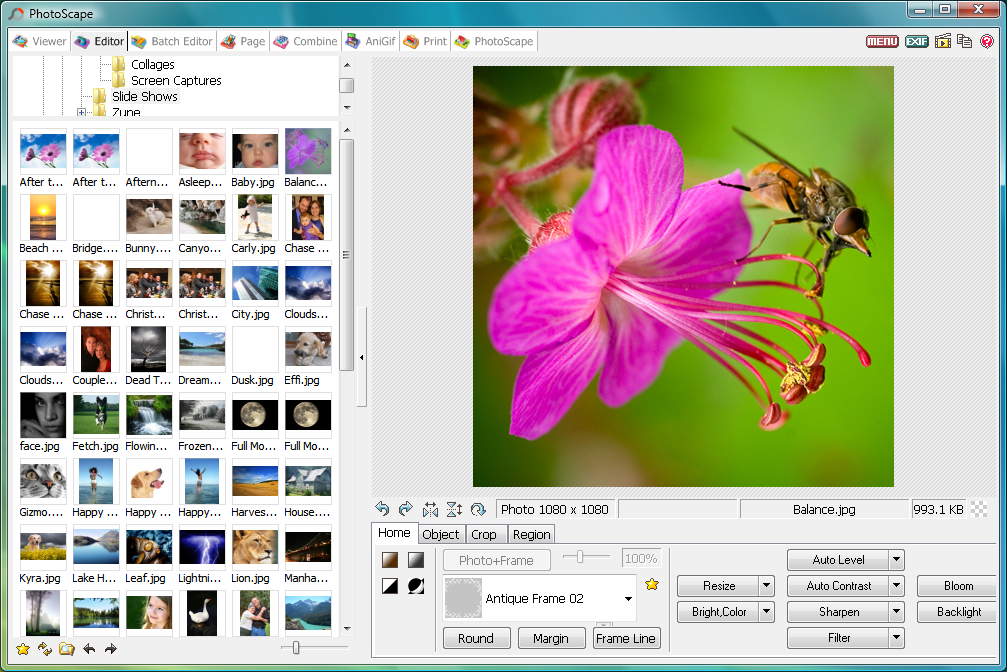
Un programma, che copre la maggior parte delle necessità degli utenti di fotoritocco non professionale sostituendo Adobe Photoshop.
Il menù contestuale

Le foto vengono visualizzate a schermo intero e il menu contestuale fornisce delle opzioni per una migliore visualizzazione.
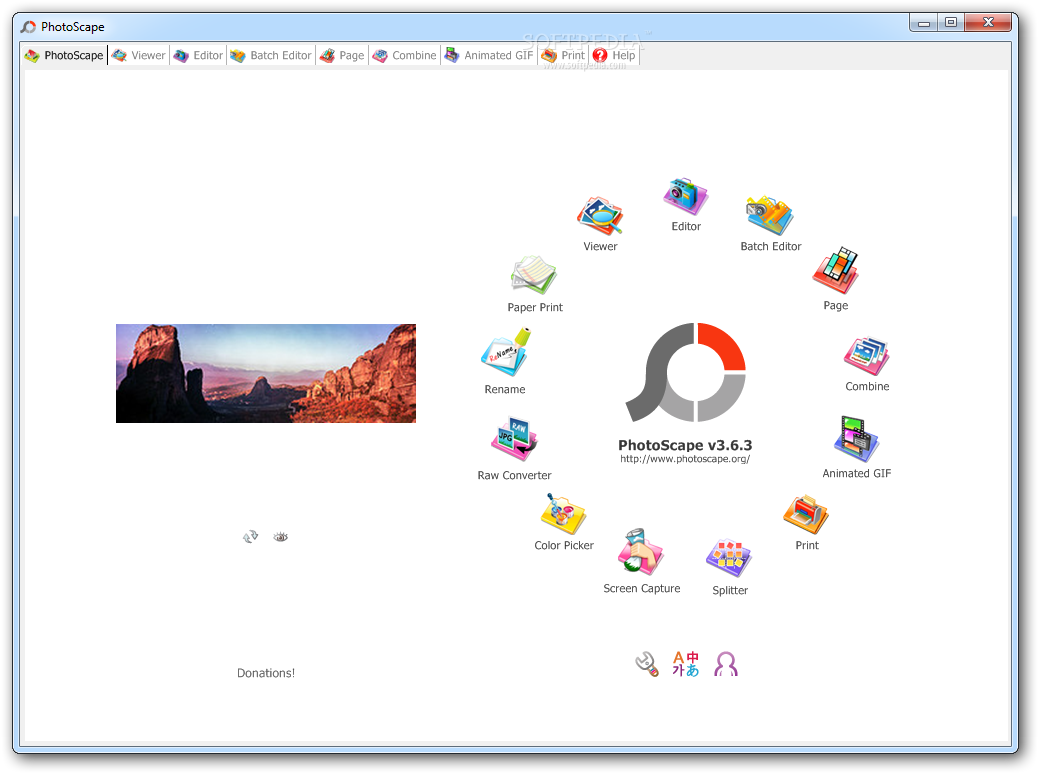
Gli strumenti che offre sono tanti e ben fatti. Ulteriori opzioni consentono di caricare il pic nell'editor per regolare automaticamente la tonalità, la luminosità o l'oscurità.
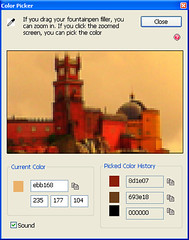
Le possibilità di editing incluse nel PhotoScape non sono avanzate, ma permettono di fare piccoli aggiustamenti automatici per migliorare il contrasto e la tonalità. Alcune delle cose che Photoscape ti permette di fare sono:
-
eliminare le imperfezioni dai soggetti che fotografi come rughe, cicatrici o macchie della pelle…
-
eliminare gli occhi rossi
-
creare fotomontaggi e collage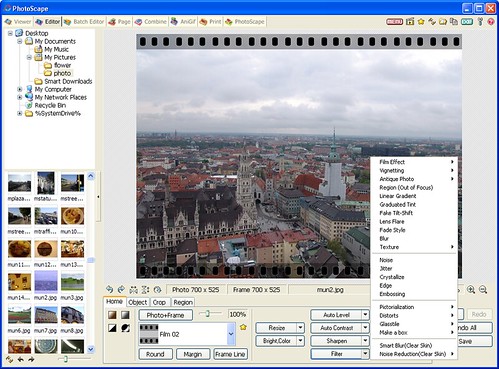
-
rinominare centinaia di foto in pochi secondi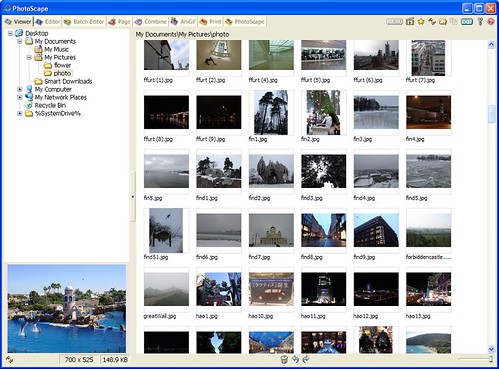
-
applicare effetti artistici alle tue fotografie![image_thumb[5] image_thumb[5]](https://blogger.googleusercontent.com/img/b/R29vZ2xl/AVvXsEjyufsHJ-BxZF4xwTRtdIOBSeKmkQjemDp4NUdFCsxDaqV_S-jA_oCpOGixSWF7Eu-vcRKXYXtQiDchlJMncxIYX4ui66UYvtaInm5dE1OHEetxvUXx9nKrXD-CbCCll9fovqqvZ98V1fA/?imgmax=800)
Come si usa il White Balance
![image_thumb[8] image_thumb[8]](https://blogger.googleusercontent.com/img/b/R29vZ2xl/AVvXsEiZWGe9BVTIPTQ970ozPHBKzkbITDFDGs-6-me4wqFQUeEbFZSZnFGmhEnaLfqNZh_5AQK2_erczjl9UWBVLQAy-o4V19N8huUQzBTI5WSje4X_8KicklS-2fZQe_LmmtnrTan8AudLztU/?imgmax=800) Uno dei tanti esempi di tool professionale che Photoscape offre è il White Balance, che ti permette, in post produzione, di correggere i colori non fedeli alla realtà, per un'impostazione sbagliata del bilanciamento del bianco. Basta visualizzare la foto che vuoi correggere:
Uno dei tanti esempi di tool professionale che Photoscape offre è il White Balance, che ti permette, in post produzione, di correggere i colori non fedeli alla realtà, per un'impostazione sbagliata del bilanciamento del bianco. Basta visualizzare la foto che vuoi correggere:
![image_thumb[20] image_thumb[20]](https://blogger.googleusercontent.com/img/b/R29vZ2xl/AVvXsEji8LVKv5LMjC6k3ae58sGqmzKNRUYHftebgbbvELX5qg_0U6yA_hY9NTKIwUu1AXtI7O0Nr-2XpQQvm2Q2T_HdBDPT6A1Z1qIU9sR_wfEY62swxaPfbYc6vx2wmwR3qAKuI0a-48mLD6E/?imgmax=800)
Editor > nella Home Tab selezioni Bright, Color e nel nenù Popup che si apre selezioni White Balance.
![image_thumb[25] image_thumb[25]](https://blogger.googleusercontent.com/img/b/R29vZ2xl/AVvXsEi3xltKjjn4_5O448j3nvUgX5Mnf2sfCmJwVBkCMirIrPWQC1fQjp3wR8Zd8vhVQYuJkm06ADhk9ym5-HzOiQcDQ31K0CqDJXZ61gGcZygwk0Qjg4SLATFFYNNWWs4twa_njOUIEYIR278/?imgmax=800)
A questo punto devi puntare il cursore dove il bianco ti sembra correttamente visualizzato. Tutti gli altri colori della foto si adatteranno di conseguenza!
![image_thumb[14] image_thumb[14]](https://blogger.googleusercontent.com/img/b/R29vZ2xl/AVvXsEhHT3lib6GkDyuLSapM6__4WmsaZ8Ee1MMX8GSsFgRmN-IH8o1OL_Jb2HxsRlKgX7xo7ZqyEFU-OHFJyY4BahFosYCNXupreO7CCPmB8phvyglTkSKXTcAa94RnTA0sn1si9ebQHEgQJTM/?imgmax=800)
Photoscape ti mostrerà anche l'anteprima del risultato. Se i colori sono corretti, clicca su Apply e il gioco è fatto.
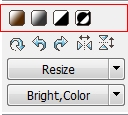
Oppure per cambiare il tono usi i tool messi a disposizione direttamente nella home.![image_thumb[17] image_thumb[17]](https://blogger.googleusercontent.com/img/b/R29vZ2xl/AVvXsEioAC7OXisqujSbyhx2auV757BrTrwvMl0Kh6QllAZcxDCc4OsWjxusrq8e7KVWTep6gagggYBLGrKbr_2NM4RYwD67Kc1HiaW1O0AM2_p7KCH7ws6vk9wu8nUAQBtHhnIS7uZAxJllVcI/?imgmax=800)
Mai più foto azzurrine o gialle!
Togliere le imperfezioni con Clone stamp
Come Photoshop, Photoscape offre il prezioso tool Clone Stamp, che ti permette di clonare parti di una foto in un altro punto di essa. ![image_thumb[29] image_thumb[29]](https://blogger.googleusercontent.com/img/b/R29vZ2xl/AVvXsEifWjtMGOOsZHVz-WqeyUIP8onsriZA4Q1xtLYcFA-KECuLw0HrggRa-VNITKRh8dGS68lryGY2LO60GLHfOwJFjtBSO-uF13e9rnxqEcee0iYeEZ9C-v0cFZyijBewr3ZnuS9Breu0KUg/?imgmax=800)
Clone Stamp sta in Editor > nella Tools Tab.
Usare Clone Stamp è facilissimo
Uno degli usi classici di questo strumento è la correzione di piccole imperfezioni.

Nella foto ho eliminato i nei da un viso.

Attivi clone stamp dopo aver caricato l’immagine.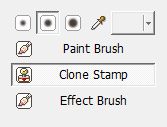
Con un click stabilisci la zona da cui iniziare a clonare, e con un altro click il punto di partenza della "duplicazione".

Con la rotella centrale del mouse stabilisci la dimensione del pennello. Dopodiché procedi come con qualunque altro pennello.
2 consigli per ottenere un buon risultato
►Quando scegli il punto di partenza da cui clonare: che sia il più vicino possibile alla zona da correggere. Così non si noterà l'intervento.
►Inoltre tieni premuto il tasto Shift per dipingere più delicatamente.
Photoscape è alla portata di tutti!
Photoscape è un programma ricco, alla portata di tutti. Gli strumenti che offre, infatti, sono centinaia, moltissimi simili a quelli di Adobe Photoshop.
Diversamente da Photoshop, però, Photoscape può contare su una maggiore semplicità, che lo rende adatto anche agli utenti meno esperti.
Qualità
Gli strumenti, i filtri, gli effetti di Photoscape sono tutti di buon livello. Forse l'interfaccia è poco curata. Ma è davvero poca cosa considerata la quantità e la qualità dei tool che offre.
Photoscape per Mac
Ora anche gli utenti Mac possono provarlo: Photoscape x Versione 1.6 (27.7MB).

Ha un aspetto molto più intuitivo di quello per PC. Ma ci sono meno strumenti. Ad esempio, il Batch Editor, Page per creare collage con layout preimpostati o Combine non sono disponibili.
Comunque hai sempre molti strumenti ed effetti a tua disposizione: ridimensionare, ritagliare, regolazione colore, Effetto Film, Auto Level, Contrasto automatico, correzione controluce, modificare in batch più foto, Curve, Livelli, correzione occhi rossi, timbro clone e così via.

Inoltre puoi camlbiare il tema del programma.
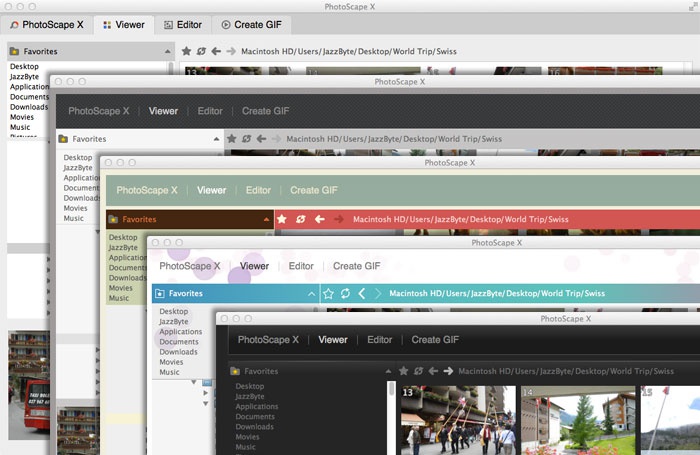
Hai 5 modelli a disposizione: Di base, Grigio, Vintage, Nero, Neon e pastello.

Inoltre dalla home page del programma accedi al Viewer, all’Editor e all’ambiente per creare GIF.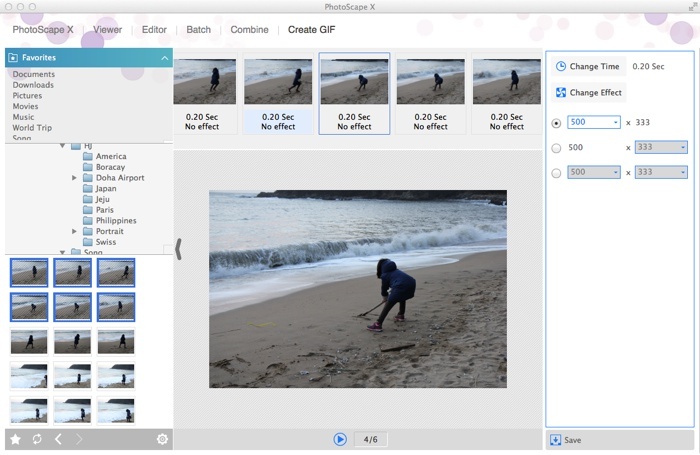
Oppure a lavoro terminato condividere sui social network: Facebook, Twitter, Picasa, Flickr.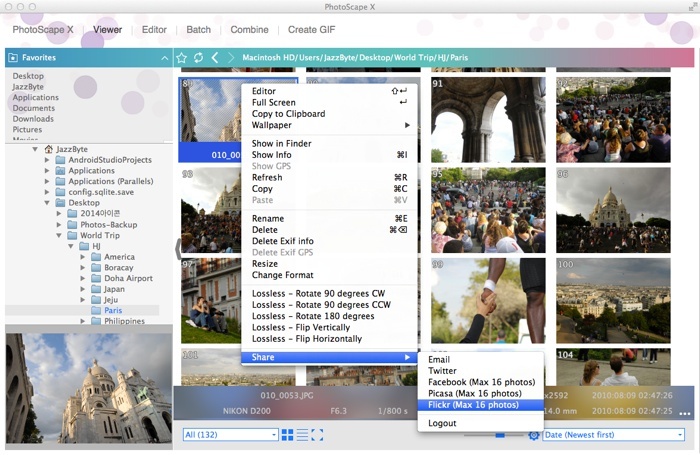
Bonus!
E poi la stessa casa di produzione di Photoscape ti mette a disposizione VideoBlend con tanti strumenti.
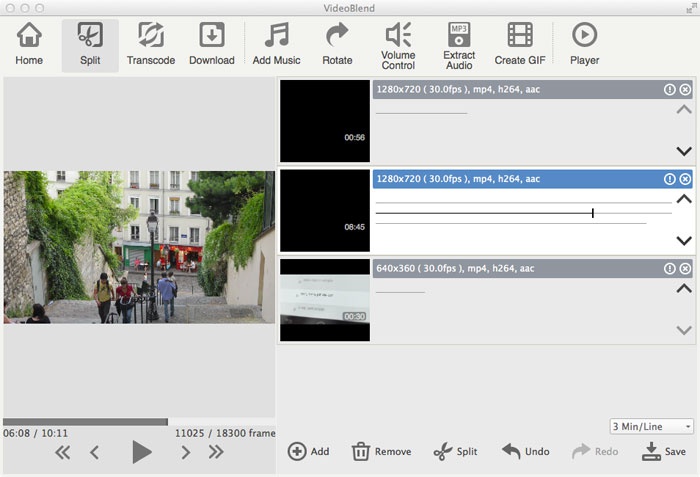
Puoi Estrarre audio da video clip e salvare i file MP3, OGG, WMA e WAV, aggiungere e modificare la musica di sfondo, salvare clip video da Youtube e Vimeo sul tuo computer.
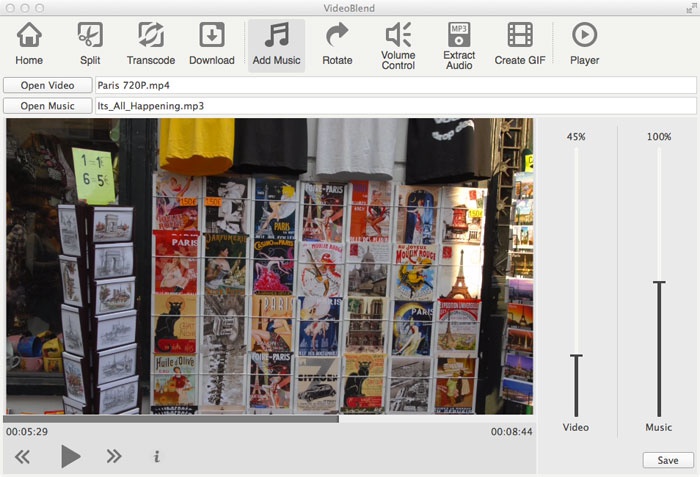
Ritocco fotografico facile, gratuito e... portatile!

Photoscape Portable è un photo editor completo e molto valido.

Intuitivo, adatto a tutti e ricco di funzioni. 
Dalla creazione di GIF animate, al fotoritocco, fino agli slide-show. Ce n'è per tutti i gusti.

Questa versione portatile non necessita di installazione
Per concludere
Se non sei un professionista del fotoritocco, Photoscape è senza dubbio l'applicazione ideale per l'editing di immagini. Se vuoi provare delle alternative, ti consiglio Corel Paint Shop Pro e Gimp gratuiti ed open source.

Ricorda che se usi Windows 98 l'ultima versione compatibile con il tuo sistema è Photoscape 3.4, (15.45 MB) download sicuro e protetto.
Pro e Contro
Pro
Ritocco fotografico avanzato
Ottima gestione delle immagini
Tool per creare GIF animate
Contro
Interfaccia non molto attraente

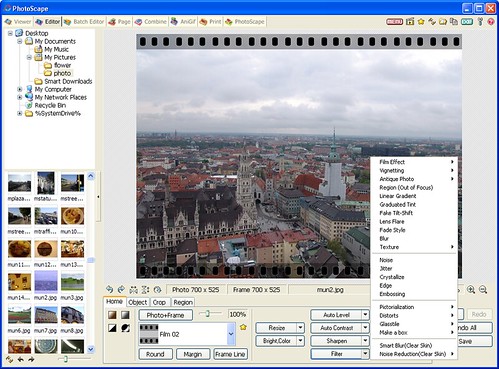
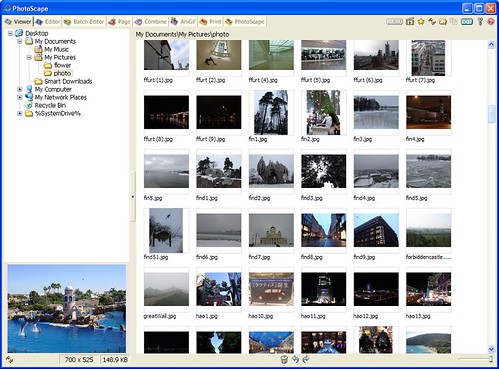



![courier-stationery-set_thumb[2] courier-stationery-set_thumb[2]](https://blogger.googleusercontent.com/img/b/R29vZ2xl/AVvXsEhSKO5N2QigPCj0kaJ2gnnDaLFpt0iAfDuYqI8TGD_KlqwafRE2L2lq8tNj2foYKiOaNNMbioMqTeqVOSsUGQzKT4WFuEcAExGP5FbTK66SZYIZ_RtD50AZCjKAOGlblCSLh5VxS8QTshI/?imgmax=800)

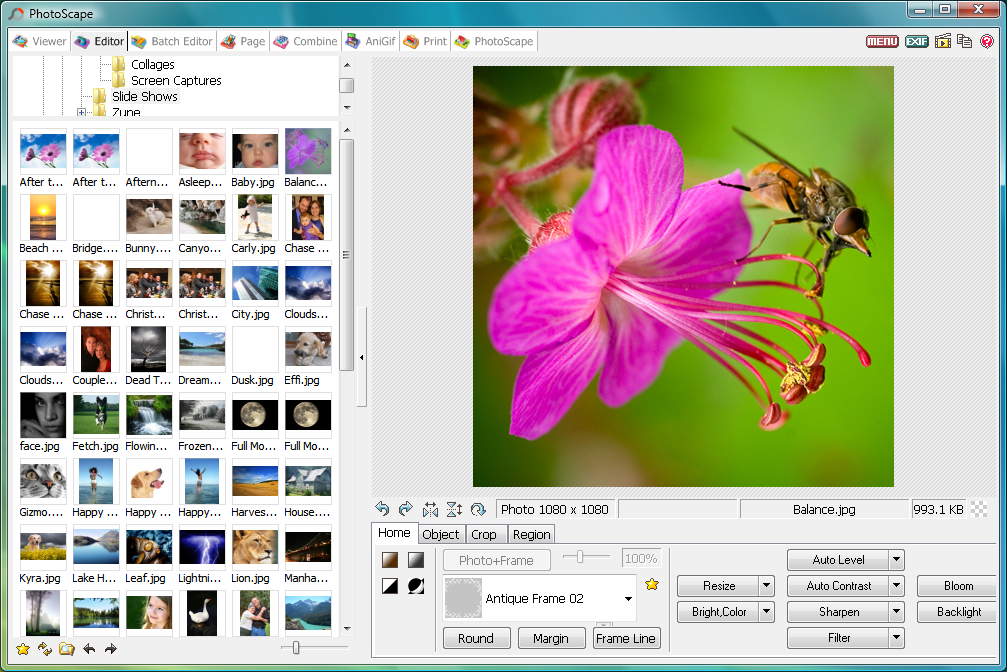
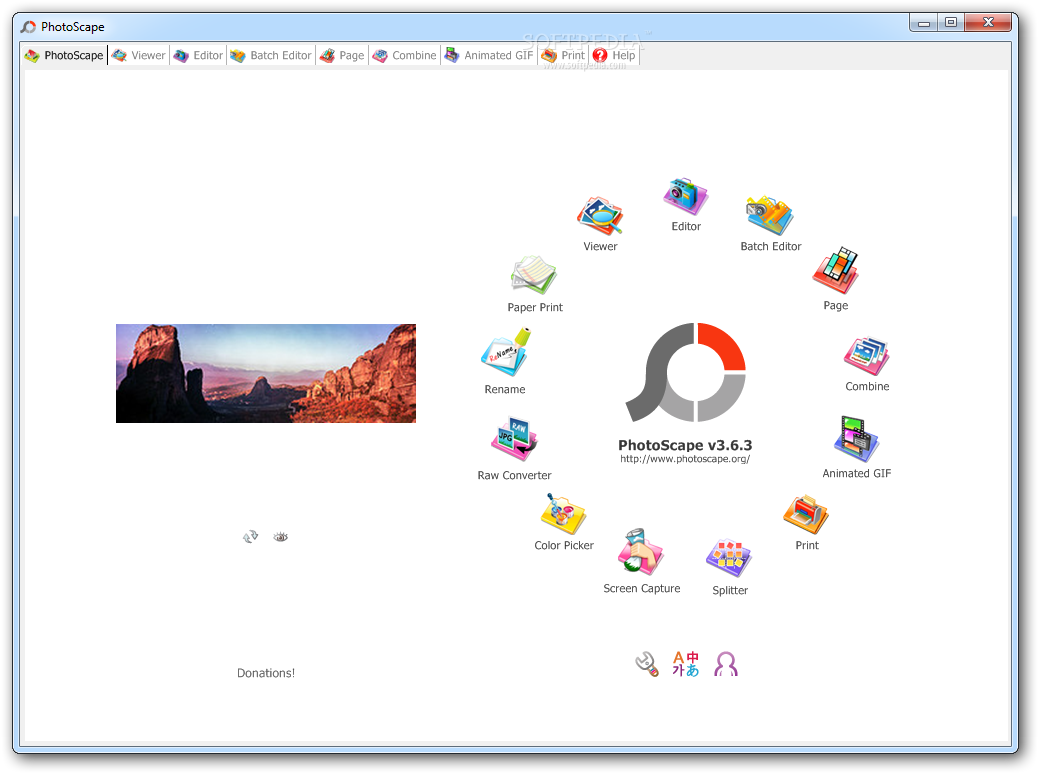
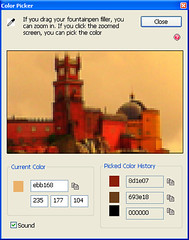
![image_thumb[5] image_thumb[5]](https://blogger.googleusercontent.com/img/b/R29vZ2xl/AVvXsEjyufsHJ-BxZF4xwTRtdIOBSeKmkQjemDp4NUdFCsxDaqV_S-jA_oCpOGixSWF7Eu-vcRKXYXtQiDchlJMncxIYX4ui66UYvtaInm5dE1OHEetxvUXx9nKrXD-CbCCll9fovqqvZ98V1fA/?imgmax=800)
![image_thumb[8] image_thumb[8]](https://blogger.googleusercontent.com/img/b/R29vZ2xl/AVvXsEiZWGe9BVTIPTQ970ozPHBKzkbITDFDGs-6-me4wqFQUeEbFZSZnFGmhEnaLfqNZh_5AQK2_erczjl9UWBVLQAy-o4V19N8huUQzBTI5WSje4X_8KicklS-2fZQe_LmmtnrTan8AudLztU/?imgmax=800)
![image_thumb[20] image_thumb[20]](https://blogger.googleusercontent.com/img/b/R29vZ2xl/AVvXsEji8LVKv5LMjC6k3ae58sGqmzKNRUYHftebgbbvELX5qg_0U6yA_hY9NTKIwUu1AXtI7O0Nr-2XpQQvm2Q2T_HdBDPT6A1Z1qIU9sR_wfEY62swxaPfbYc6vx2wmwR3qAKuI0a-48mLD6E/?imgmax=800)
![image_thumb[25] image_thumb[25]](https://blogger.googleusercontent.com/img/b/R29vZ2xl/AVvXsEi3xltKjjn4_5O448j3nvUgX5Mnf2sfCmJwVBkCMirIrPWQC1fQjp3wR8Zd8vhVQYuJkm06ADhk9ym5-HzOiQcDQ31K0CqDJXZ61gGcZygwk0Qjg4SLATFFYNNWWs4twa_njOUIEYIR278/?imgmax=800)
![image_thumb[14] image_thumb[14]](https://blogger.googleusercontent.com/img/b/R29vZ2xl/AVvXsEhHT3lib6GkDyuLSapM6__4WmsaZ8Ee1MMX8GSsFgRmN-IH8o1OL_Jb2HxsRlKgX7xo7ZqyEFU-OHFJyY4BahFosYCNXupreO7CCPmB8phvyglTkSKXTcAa94RnTA0sn1si9ebQHEgQJTM/?imgmax=800)
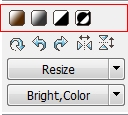
![image_thumb[17] image_thumb[17]](https://blogger.googleusercontent.com/img/b/R29vZ2xl/AVvXsEioAC7OXisqujSbyhx2auV757BrTrwvMl0Kh6QllAZcxDCc4OsWjxusrq8e7KVWTep6gagggYBLGrKbr_2NM4RYwD67Kc1HiaW1O0AM2_p7KCH7ws6vk9wu8nUAQBtHhnIS7uZAxJllVcI/?imgmax=800)
![image_thumb[29] image_thumb[29]](https://blogger.googleusercontent.com/img/b/R29vZ2xl/AVvXsEifWjtMGOOsZHVz-WqeyUIP8onsriZA4Q1xtLYcFA-KECuLw0HrggRa-VNITKRh8dGS68lryGY2LO60GLHfOwJFjtBSO-uF13e9rnxqEcee0iYeEZ9C-v0cFZyijBewr3ZnuS9Breu0KUg/?imgmax=800)


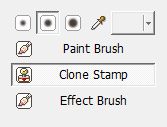





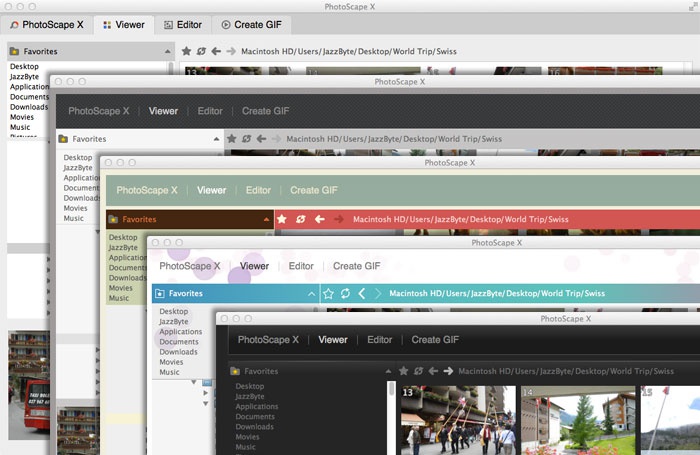

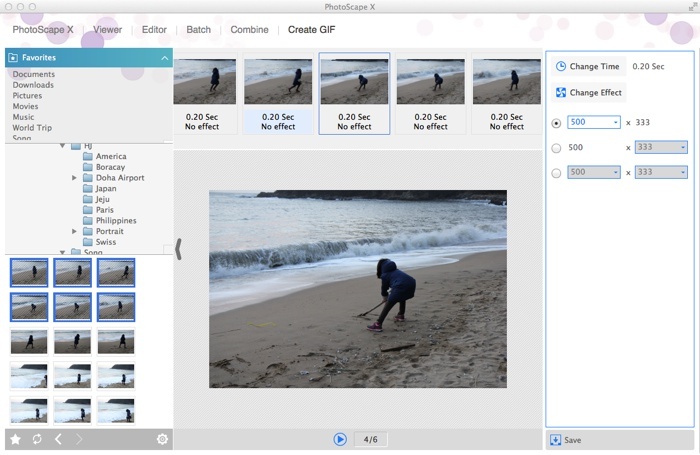
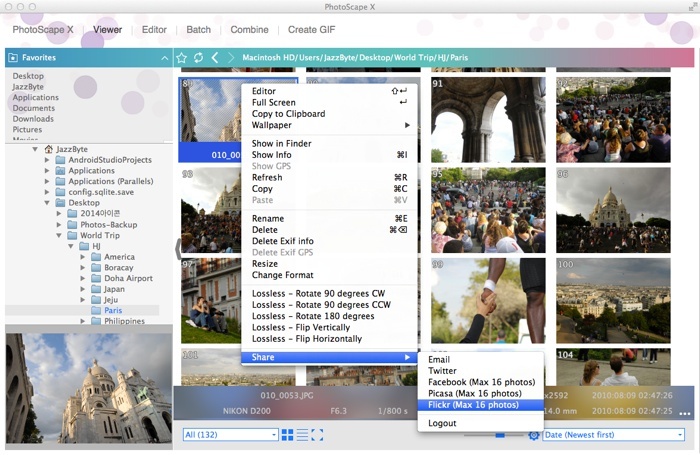
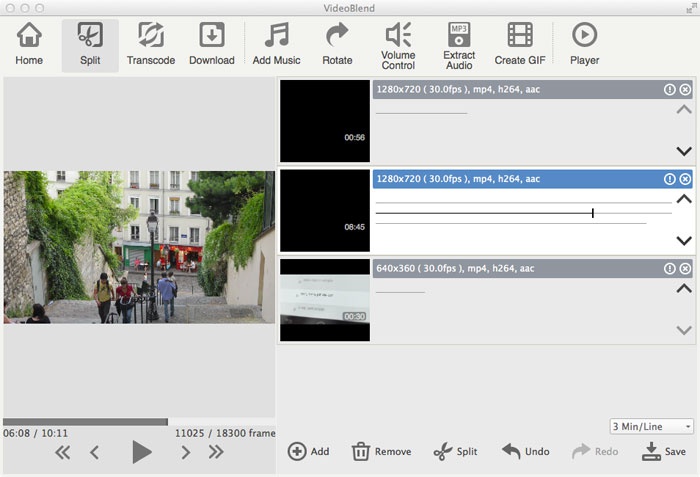
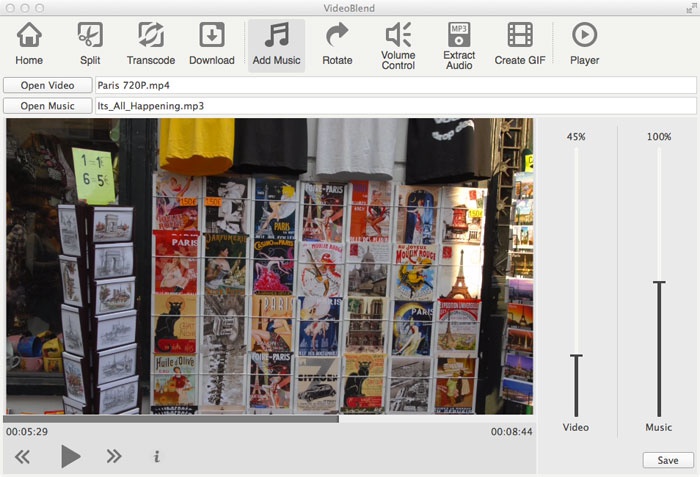








Nessun commento:
Posta un commento